아래 포스팅을 읽기 전에 라즈베리파이 PCIe 커넥터에 대한 설명을 보세요. 링크로 연결합니다.
라즈베리파이 5의 새로운 PCIe 인터페이스를 사용하여 NVMe M.2 SSD를 활용할 수 있습니다. 라즈베리파이 5 전용 NVMe M.2 SSD (NVMe 2230, 2242, 2260, 2280 GEN 3) PCIe 어댑터 보드입니다. 데이터 전송 및 초고속 부팅이 가능합니다. * SD카드를 제거한 뒤 NVMe SSD를 통해 부팅이 가능해집니다.
특징
- 라즈베리파이 5 전용 설계
- NVMe 지원 : M.2 SSD 2230, 2242, 2260, 2280의 NVMe 드라이버 설치를 지원하고, 별도의 SSD 마운트 스크류나 납땜이 필요하지 않습니다.
- PCIe 지원 : 표준 GEN2, GEN3 PCIe 인터페이스를 지원합니다.
- 통풍 디자인 : 통풍에 최적화된 디자인은 우수한 방열 효과를 제공합니다.
- CSI / DSI 컷아웃 : 카메라 및 디스플레이 연결을 위해 해당 부분이 커팅되어 있습니다.
- 금도금 PCB : 금도금 PCB를 사용함으로써 뛰어난 전기적 성능을 제공합니다.
- PCIe ultra-short signal lines : PCIe 의 트레이스 라우팅은 더욱 안정적이고 빠르며 PCIe 3.0의 신호 요구 사항을 완벽하게 충족합니다.
- LED 표시등 : M.2 디스크 활동을 나타내는 LED 표시등이 있습니다.
- M.2 표준 준수 전원 시스템 : M.2(NGFF) 표준을 준수하는 3.3V 전원과 최대 3A를 제공합니다.
- 기타 악세서리 포함 : FPC PCIe 케이블, M2 및 M2.5 볼트, 서포트 및 SSD 마운트 나사가 포함되어 있습니다.
구성품
- N04 M.2 2280 PCIe-NVMe 어댑터 보드 x1
- PCIe FFC 케이블 4cm x1
- M2.5x16mm 서포트 x4
- M2.5x5mm 볼트 x6
- M2x4mm 볼트 (SSD 고정용) x1

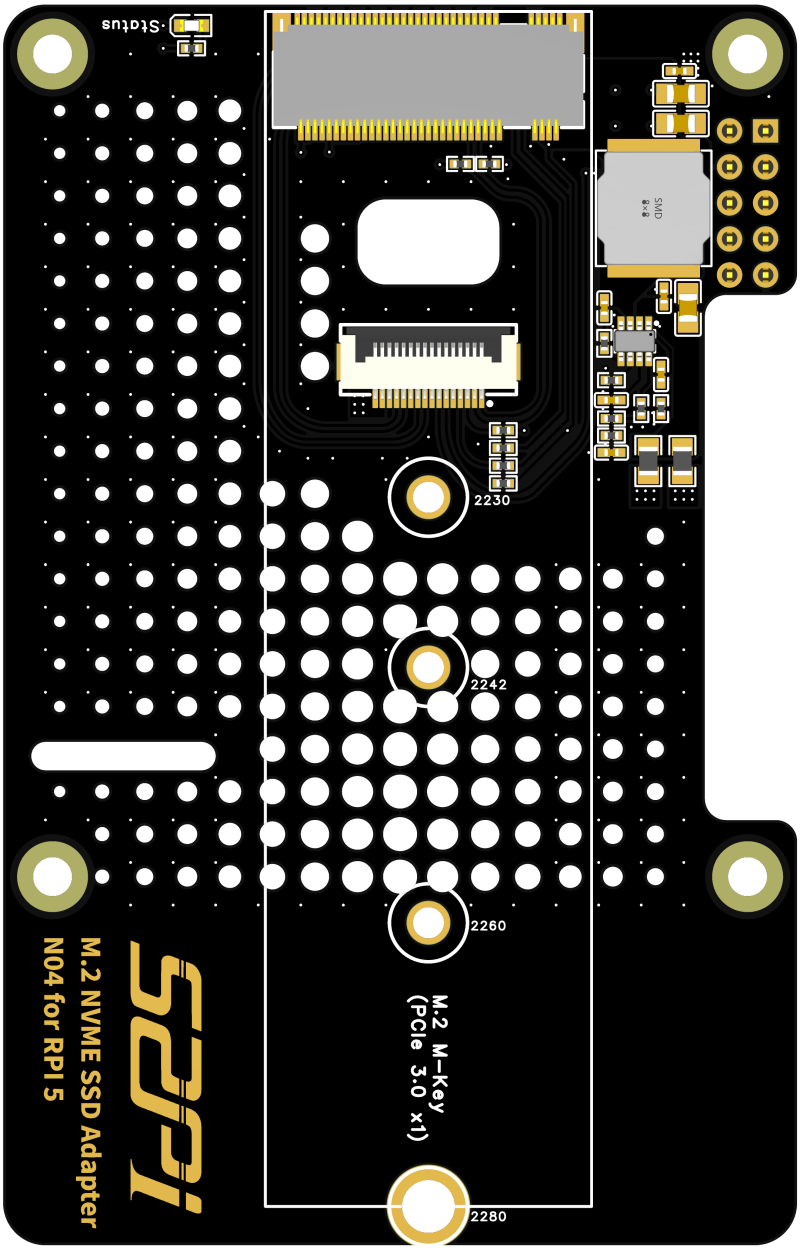
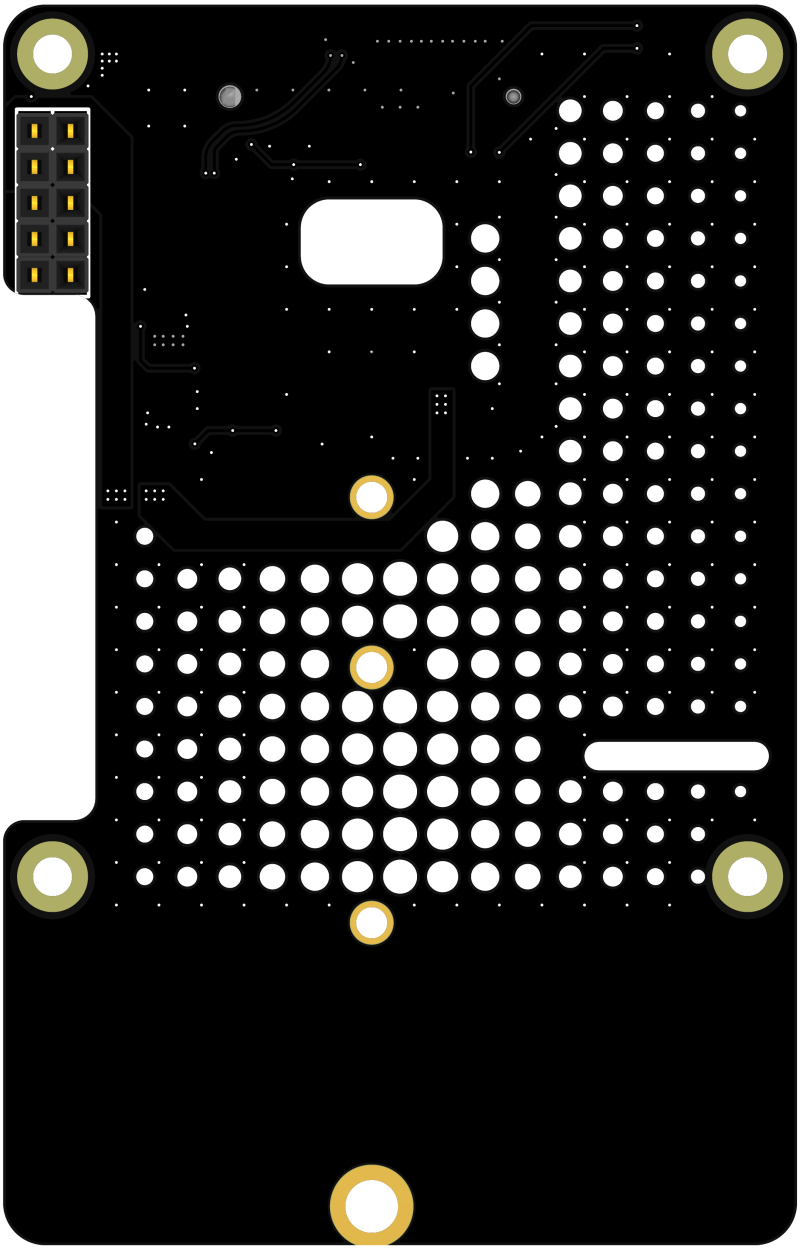

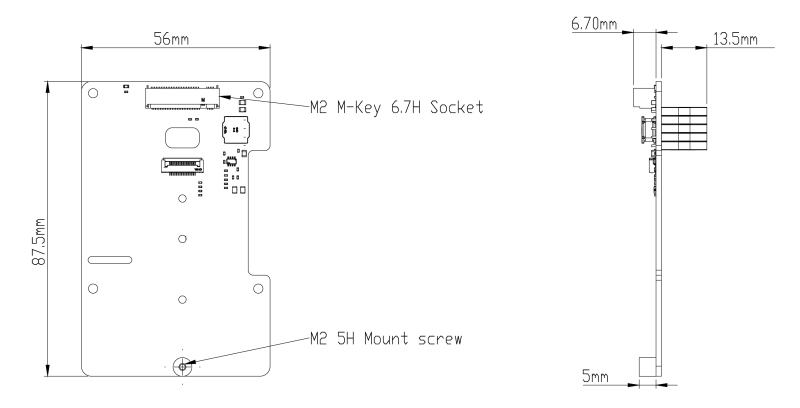
조립방법
Step 1. 라즈베리파이의 전원을 끄고 전원선을 제거합니다.
Step 2. PCIe 인터페이스에 동봉된 FFC 케이블을 장착합니다. (방향 주의)
Step 3. 라즈베리파이에 NVMe SSD를 위한 설정을 해줍니다.
Step 4. 어댑터 보드의 PCIe 인터페이스에도 FFC 케이블 반대편을 장착합니다.
Step 5. 라즈베리파이 OS 가 포함된 NVMe 드라이브를 보드에 삽입하고 볼트를 이용해 고정합니다.
Step 6. 모든 연결을 확인한 후 라즈베리파이 5의 전원을 켭니다.

PCIe 기능 설정법
1. /boot/config.txt 에 다음과 같은 문구를 추가합니다.
dtparam=pciex1
drparam=pcie_gen=3
2. PCIe 자동 감지와 NVMe를 통한 부팅을 설정합니다.
sudo rpi-eeprom-config --edit
3. 이후 다음 문구를 추가합니다.
PCIE_PROBE=1
BOOT_ORDER=0xf416
4. 라즈베리파이를 재부팅 한 뒤, 'lsblk'와 'lspci -vvv'명령어를 통해 PCIe 정보를 확인해보세요.
제품 이미지 출처: 디바이스마트
'라즈베리파이 5' 카테고리의 다른 글
| 라즈베리파이5 PCIe 활성화 방법 (1) | 2024.05.07 |
|---|---|
| 라즈베리파이 사용할 때 필요한 3가지 무료 프로그램 (0) | 2024.05.06 |
| 라즈베리파이에서 반드시 알아야 할 것들 (1) | 2024.05.03 |
| 라즈베리 파이 5에서 두 개의 카메라 모듈을 사용하는 방법 (2) | 2024.05.01 |
| 라즈베리파이 메뉴 인터넷 한글 안 나올때 해결 (2) | 2024.04.27 |
| Embedded IoT Training System 조립 참고 (1) | 2024.04.24 |
| 라즈베리파이 5 SD 카드에 OS 굽기 (0) | 2024.04.09 |
| 처음으로 라즈베리 파이용 FydeOS 실행하기 (1) | 2024.03.29 |



